怎样在电脑锁定状态下无法关闭计算机 在电脑锁定状态下无法关闭计算机的方法
时间:2017-07-04 来源:互联网 浏览量:
今天给大家带来怎样在电脑锁定状态下无法关闭计算机,在电脑锁定状态下无法关闭计算机的方法,让您轻松解决问题。
在用电脑时,有时会需要离开电脑一会儿,可是,在离开这段时间,总会有人乱动自已的电脑,为了不让他人弄丢自已正在编辑的内容,只能把电脑锁定,让他人进不了电脑,可是不知怎么,经常把电脑给关掉了,结果正在编辑的内容也丢了。具体方法如下:
1隐藏关闭计算机开关的方法:
1,操作方法,进入电脑桌面,打开“开始”菜单,启动“运行”程序,也可以直接按Win+R打开运行窗口。
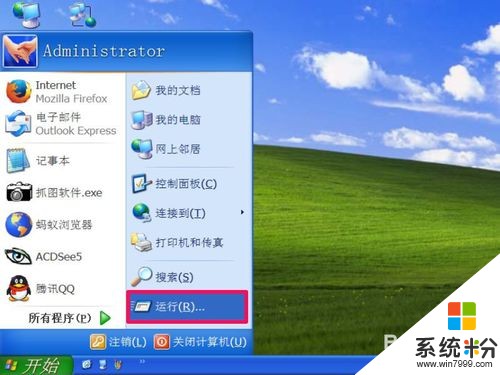 2
22,然后在打开的运行窗口中,输入gpedit.msc命令,然后按“确定”。
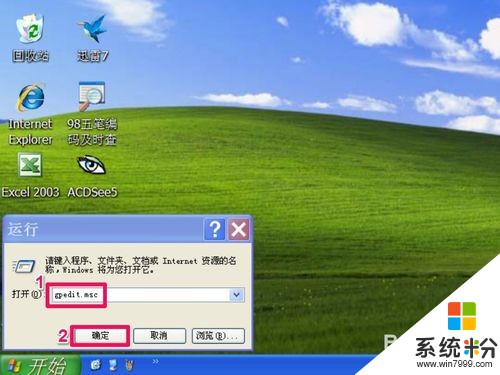 3
33,进入组策略编辑框后,在左侧,找到“计算机配置”下的“Windows设置”这一项。
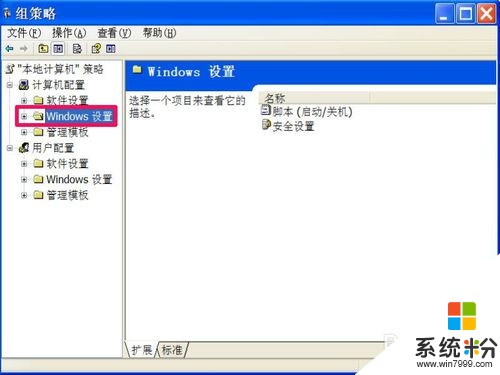 4
44,然后再在“Windows设置”子项中,找到“安全设置”项,打开这一项。
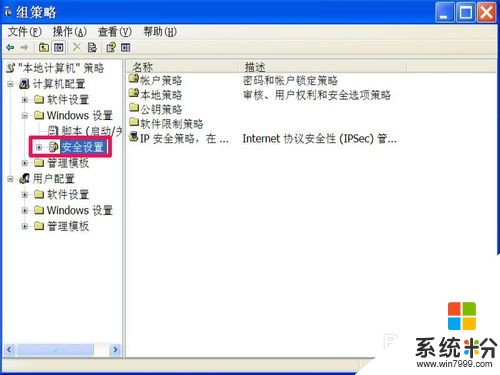 5
55,再找到“安全设置”下的子项“本地策略”这一项,接着打开。
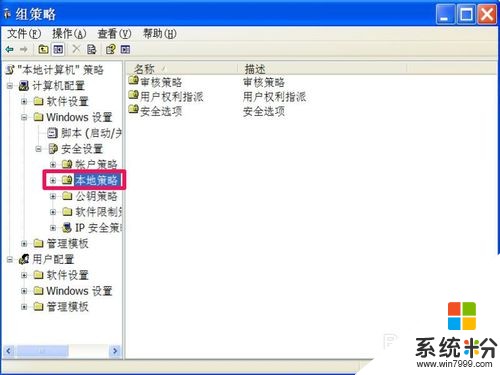 6
66,最后找到“本地策略”下的“安全选项”,然后来到右侧窗口。
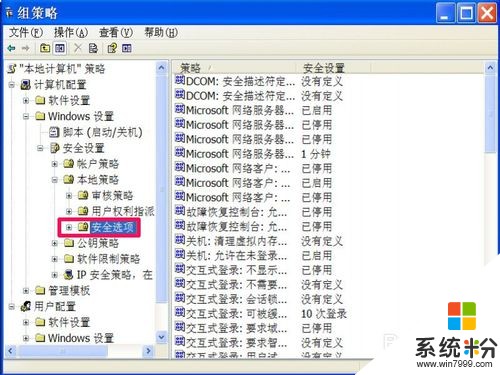 7
77,在右侧窗口中,找到“关机:允许在未登录前关机”这一项,双击。
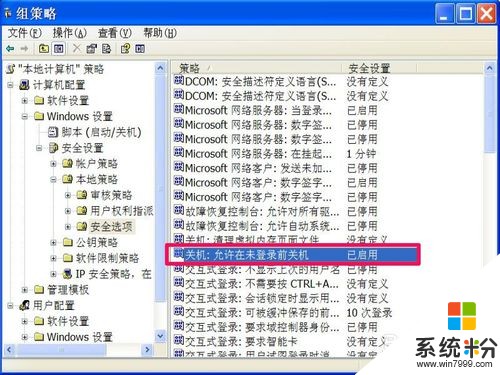 8
88,打开这一项的属性窗口,选择“本地安全设置”,进入后,显示当前状态为“已启用”。
 9
99,修改这一项,改为“已禁用”,然后按“应用”保存设置,再按“确定”退出窗口即可完成。
 10
1010,如果以后再次锁定屏幕,屏幕左下角就不会有“关闭计算机”那个按钮了,就不能把电脑在锁定下进行软关机了。
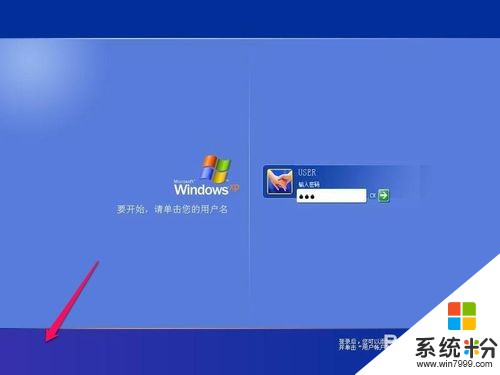
以上就是怎样在电脑锁定状态下无法关闭计算机,在电脑锁定状态下无法关闭计算机的方法教程,希望本文中能帮您解决问题。
我要分享:
相关教程
- ·如何设置电脑锁定状态下无法关闭电脑呢? 设置电脑锁定状态下无法关闭电脑的方法?
- ·如何定时使计算机进入睡眠状态? 定时使计算机进入睡眠状态的方法?
- ·如何解决关闭计算机按钮呈灰色不可选状态 解决关闭计算机按钮呈灰色不可选状态的方法
- ·怎样恢复计算机到原来的状态设置 恢复计算机到原来的状态设置的方法
- ·怎么关闭计算机休眠, 怎么远程关闭计算机
- ·怎样水在关机状态下查看小米手机IEM号码 只需一步 在关机状态下查看小米手机IEM号码 只需一步的方法
- ·如何把图片编辑成文件 如何将照片做成文件发送
- ·通过cmd查看ip地址 使用CMD查找本机IP地址
- ·万能钥匙电脑怎么连接wifi 电脑如何使用WiFi万能钥匙
- ·文件怎么打印a3纸 A3纸打印A4纸步骤
电脑软件教程推荐
- 1 万能钥匙电脑怎么连接wifi 电脑如何使用WiFi万能钥匙
- 2 电脑怎么打开键盘输入 电脑虚拟键盘打开方法详解
- 3 共享打印机无法找到核心驱动程序包 如何解决连接共享打印机时找不到驱动程序的问题
- 4电脑无线网总是自动断开 无线wifi频繁自动断网怎么解决
- 5word怎么显示换行符号 Word如何隐藏换行符
- 6电脑可以用热点连吗? 电脑连接手机热点教程
- 7wifi连接后显示不可上网是什么原因 手机连接WiFi但无法上网怎么办
- 8如何更改outlook数据文件位置 Outlook数据文件默认存储位置更改
- 9没装宽带用什么代替上网 不用宽带如何实现家庭无线上网
- 10苹果日历节气 苹果手机如何设置显示24节气提醒
电脑软件热门教程
- 1 ipad忘记密码、ipad锁屏密码忘记怎么解决? ipad忘记密码、ipad锁屏密码忘记如何处理?
- 2 微信聊天记录保存到电脑上 电脑上保存微信聊天记录的步骤
- 3 怎样添加桌面时钟 电脑桌面如何添加时钟
- 4mac苹果电脑应用程序打不开怎么解决 mac苹果电脑应用程序打不开如何解决
- 5让搜狗输入法或谷歌输入法显示在最前端的方法有哪些 怎么让搜狗输入法或谷歌输入法显示在最前端
- 6英雄联盟登录时遇到一个预期之外的错误 解决LOL登录遇到的预期外问题
- 7系统通知栏显示qq图标什么意思 怎样让系统通知栏显示QQ图标
- 8怎样调整电脑的视觉效果 调整电脑的视觉效果的方法
- 9菜鸟未知六十九个经典电脑小技巧
- 10oppo可以同时登两个微信吗 OPPO手机如何实现同时登录两个微信号
